Cómo imprimir iMessage desde iPhone con los mejores métodos de manera fácil y rápida
 Actualizado por Lisa ou / 19 de abril de 2022 09:40
Actualizado por Lisa ou / 19 de abril de 2022 09:40"¿Puedes imprimir iMessage en iPhone?"
La impresión sigue siendo una tarea importante para las personas en la vida diaria. Con el desarrollo de la tecnología, las personas pueden imprimir lo que quieran desde sus teléfonos móviles sin una computadora. Por supuesto, todavía hay algunas limitaciones, pero hizo que su vida fuera mucho más conveniente.
Si eres de los que quiere imprimir iMessages desde iPhone, has venido al lugar correcto. Esta publicación le mostrará cómo hacerlo directamente desde el iPhone, así como las instrucciones para imprimir mensajes de iPhone en la computadora.
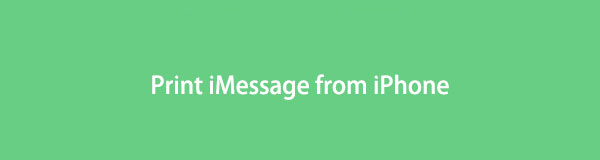

Lista de Guías
Con FoneLab para iOS, recuperará los datos perdidos / eliminados del iPhone, incluidas fotos, contactos, videos, archivos, WhatsApp, Kik, Snapchat, WeChat y más datos de su copia de seguridad o dispositivo de iCloud o iTunes.
- Recupere fotos, videos, contactos, WhatsApp y más datos con facilidad.
- Vista previa de datos antes de la recuperación.
- iPhone, iPad y iPod touch están disponibles.
Parte 1. Imprimir iMessage desde iPhone
El teléfono móvil se ha convertido en una parte esencial de la vida y el iPhone es una de las opciones más populares en todo el mundo. No importa si desea imprimir el iMessage para estudio, trabajo, evidencia, etc., siempre puede sumergirse en las siguientes partes para aprender cómo hacerlo.
Opción 1. Cómo imprimir capturas de pantalla de iMessage
A la gente le gustaría tomar una captura de pantalla de los iMessages del iPhone y luego imprimirlos. Es un método para hacerlo si una captura de pantalla puede contener toda la información que desea.
Si prefiere imprimir una captura de pantalla de iPhone iMessage, a continuación se muestra cómo hacerlo.
Paso 1Tome una captura de pantalla de su iMessage que desea imprimir. Para iPhone con hogar botón, sostenga y presione el botón hogar y industria botón juntos. Para iPhone sin hogar botón, mantenga presionado y presione industria y un botón de volumen preferiblemente.
Paso 2Abierto Fotos aplicación, elige la que acabas de tomar. Toque en el comparte icono, elegir Imprimir.
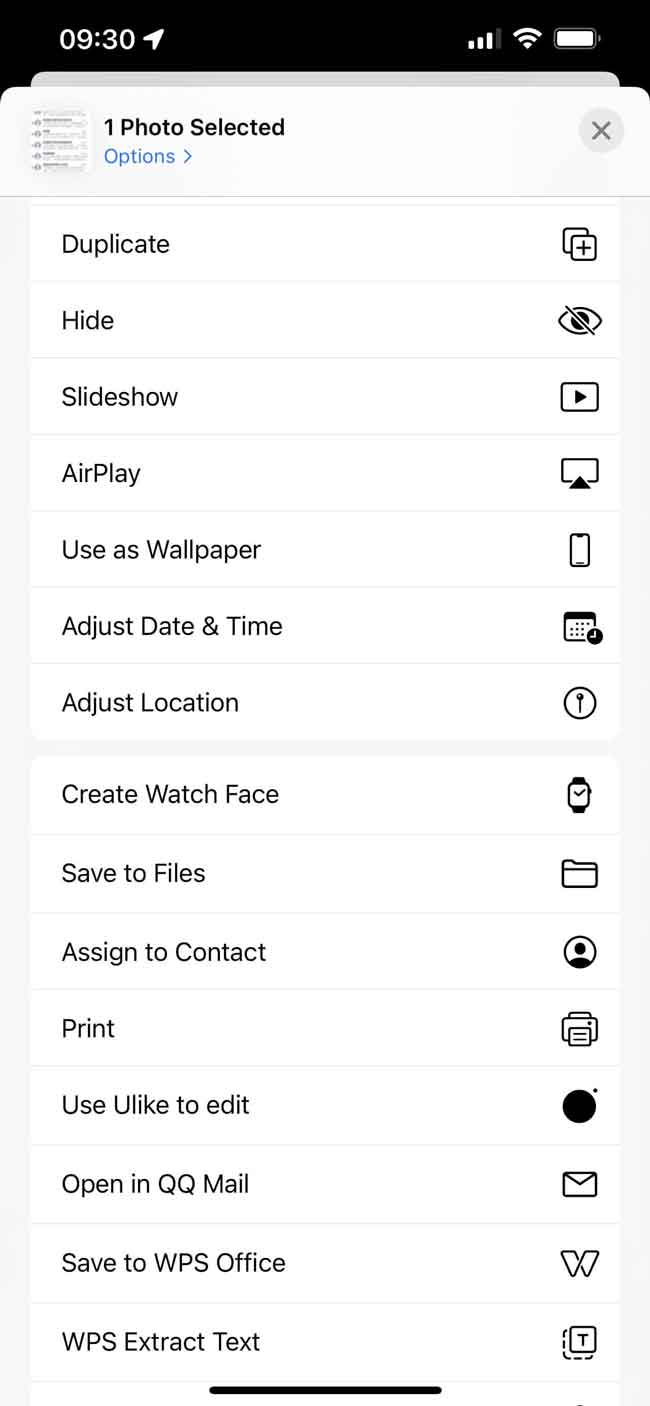
Pero no funciona si tienes una conversación larga. ¿Por qué? Los usuarios de iPhone pueden saber que Apple lanzó una nueva función para ayudar a las personas a desplazarse por una captura de pantalla en el iPhone. Y es fácil de hacer, elija la miniatura cuando aparezca, luego toque Completa. Sin embargo, no está disponible para la aplicación Mensajes de todos modos.
Bueno, ¿y si quieres imprimir más contenido para iPhone iMessage? Pasar a la siguiente parte.
Con FoneLab para iOS, recuperará los datos perdidos / eliminados del iPhone, incluidas fotos, contactos, videos, archivos, WhatsApp, Kik, Snapchat, WeChat y más datos de su copia de seguridad o dispositivo de iCloud o iTunes.
- Recupere fotos, videos, contactos, WhatsApp y más datos con facilidad.
- Vista previa de datos antes de la recuperación.
- iPhone, iPad y iPod touch están disponibles.
Opción 2. para imprimir iMessage desde iPhone a través de correo electrónico
Debería descubrir que puede reenviar iMessages desde iPhone por correo electrónico. También puede ser uno de los métodos probados para imprimir mensajes de iPhone. Elija una dirección de correo electrónico que esté utilizando en este momento; de lo contrario, aún no podrá acceder a lo que desea.
Cómo imprimir iMessage desde iPhone con correo electrónico
Paso 1Abierto Mensajes aplicación en el iPhone, abra la conversación y seleccione la I-Messages desea imprimir.
Paso 2Toque en el comparte ícono> Correo electrónico.
Paso 3Cuando se abra una nueva ventana, ingrese la dirección de correo electrónico y envíela.
Paso 4Ejecutar Correo electrónico aplicación y verifique el correo electrónico recibido. Ábrelo y toca Imprimir del botón.
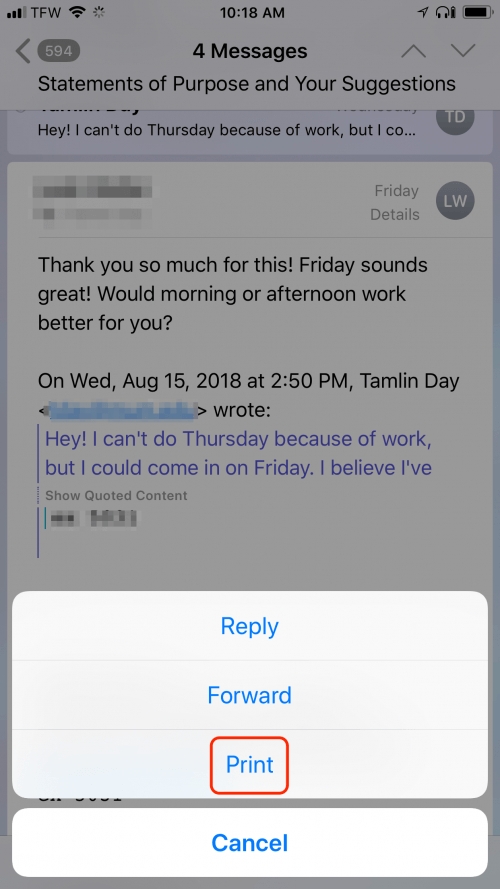
De la misma manera, también puede acceder al correo electrónico en la computadora. A continuación se muestra cómo imprimir un correo electrónico tanto en Windows como en Mac.
Imprimir correo electrónico en la computadora
En Mac, abra la aplicación Correo, elija el correo electrónico que desea imprimir, haga clic en Archive > Imprimir.
En Windows, abra una cuenta de correo electrónico en Foxmail, abra el correo electrónico, haga clic en Vista previa de impresión > Imprimir.
Parece que los dispositivos móviles pueden hacer todo por ti, pero de todos modos no pueden reemplazar a las computadoras. Eso también significa que la computadora tiene sus características para hacer lo que los dispositivos móviles no pueden.
También presentaremos cómo imprimir iMessages desde una computadora con Windows o Mac con simples clics.
Con FoneLab para iOS, recuperará los datos perdidos / eliminados del iPhone, incluidas fotos, contactos, videos, archivos, WhatsApp, Kik, Snapchat, WeChat y más datos de su copia de seguridad o dispositivo de iCloud o iTunes.
- Recupere fotos, videos, contactos, WhatsApp y más datos con facilidad.
- Vista previa de datos antes de la recuperación.
- iPhone, iPad y iPod touch están disponibles.
Parte 2. Cómo imprimir iMessage desde Mac
Lo primero que debe hacer es exportar iMessages desde el iPhone a la computadora. No, como las fotos y los videos, los mensajes y los mensajes de iMessage no se pueden transferir con un cable USB, debe conocer otras alternativas en esta publicación.
Hay diferentes métodos para hacer lo mismo. Puede mover iPhone iMessage con varios métodos. No es difícil para todos los que no hicieron eso antes. Compruebe a continuación 3 opciones.
Exportar conversación de iMessage de iPhone a Mac
Con la misma ID de Apple, puede habilitar las funciones para sincronizar automáticamente sus datos disponibles a través de diferentes dispositivos. De la misma manera, puede acceder a sus iMessages desde iPhone a Mac con él. Después de eso, puede imprimirlo desde Mac.
A continuación se muestra cómo sincronizar iPhone iMessage con Mac con facilidad.
Paso 1En Configuración de iPhone, toque Mensajes > I-Messagesy enciéndalo.
Paso 2tpa Enviar recibir > Usa tu ID de Apple para iMessage. Se le pedirá que ingrese su cuenta y contraseña aquí.
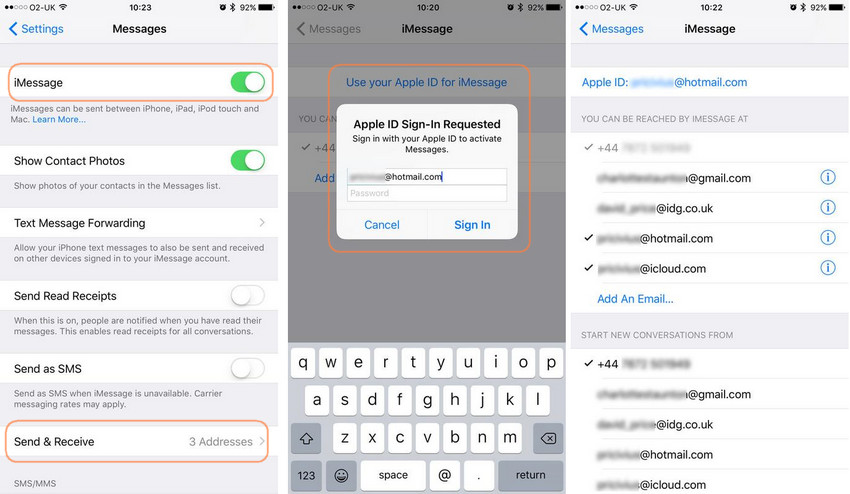
Paso 3Marca las opciones por las que quieres que te contacten I-Messages.
Paso 4En Mac, abre Mensaje aplicación, clic Preferencias > Cuentas.
Paso 5Inicie sesión con la misma ID de Apple y elija entre las opciones.
Paso 6Reinicie la aplicación Mensajes tanto en iPhone como en Mac.
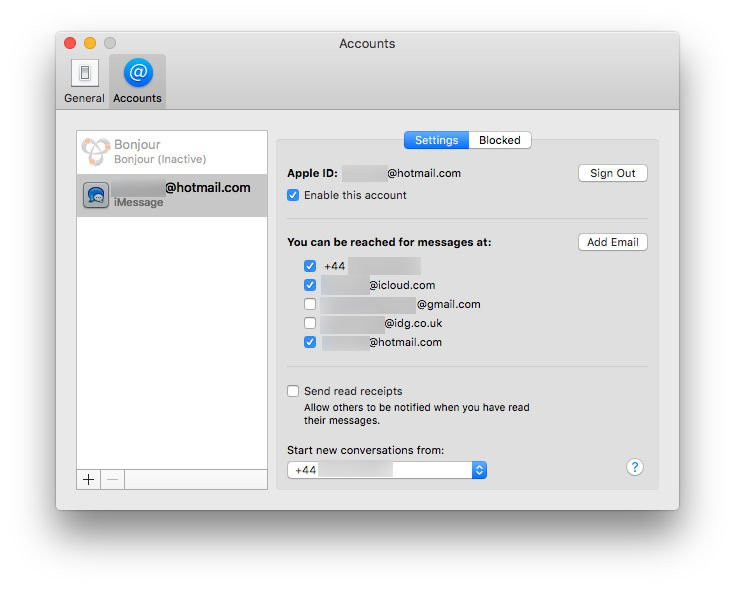
Paso 7Abra la iMessage en la aplicación Mac Messages y haga clic en Archive > Imprimir.
¿Qué pasa si no eres un usuario de Mac? Seguir.
Parte 3. Cómo imprimir iMessage desde Windows
Aunque puede tener un programa iCloud en Windows, Mensajes no está disponible para acceder a él. Entonces, necesitará otra solución para ayudarlo a hacer eso. Aquí, FoneTrans para iOS Se te recomienda.
Es una poderosa herramienta para transferir datos entre dispositivos iOS, computadora e iTunes/Finder. Compare con otros competidores, puede usarlo para mover datos de forma selectiva y rápida. Por lo tanto, no pasará mucho tiempo en la transferencia.
Sección 1. Transferir iMessages de iPhone a la computadora con FoneTrans para iOS
FoneTrans para iOS es una poderosa herramienta para transferir datos desde el iPhone a la computadora con simples clics. Es útil si quieres transferir mensajes del iPhone a la computadora, mover fotos entre iPhone y iPad, etc. No hay duda de que también puede usarlo para hacer copias de seguridad y restaurar datos en la computadora de forma selectiva.
Con FoneLab para iOS, recuperará los datos perdidos / eliminados del iPhone, incluidas fotos, contactos, videos, archivos, WhatsApp, Kik, Snapchat, WeChat y más datos de su copia de seguridad o dispositivo de iCloud o iTunes.
- Recupere fotos, videos, contactos, WhatsApp y más datos con facilidad.
- Vista previa de datos antes de la recuperación.
- iPhone, iPad y iPod touch están disponibles.
A continuación se muestra cómo utilizarlo.
Paso 1Haga clic en el botón Descargar y siga las instrucciones de una pantalla para instalarlo en la computadora. Entonces se lanzará automáticamente.
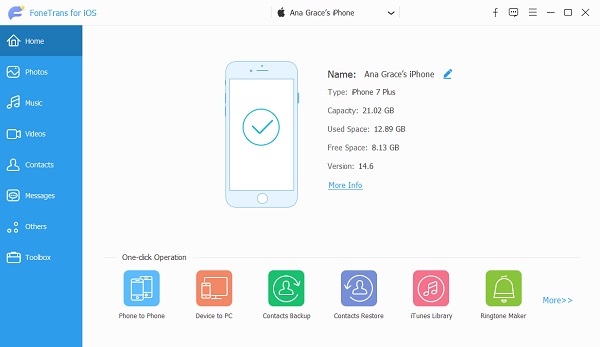
Paso 2Conecta el iPhone a la computadora, toca Confía en en la pantalla del iPhone para permitir la conexión.
Paso 3Después de eso, deje que los datos del iPhone se transfieran para escanear su dispositivo. Hacer clic Mensajes > Mensajes desde el panel izquierdo.
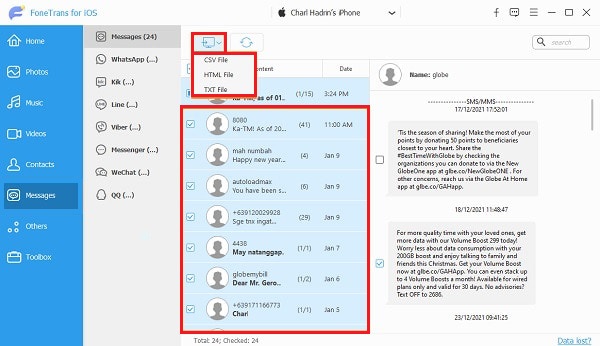
Paso 4Obtenga una vista previa y elija los elementos que desea transferir, luego haga clic en el ícono de la computadora y elija una carpeta local para guardar los mensajes de iMessage.
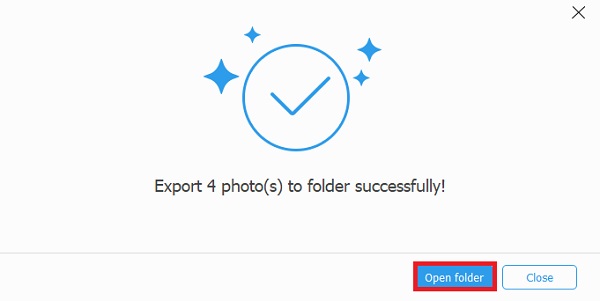
Finalmente, sus iMessages se guardarán como formato CSV o HTML en la carpeta de la computadora.
Luego, puede pasar a la sección 2 y aprender a imprimirlos.
Con FoneLab para iOS, recuperará los datos perdidos / eliminados del iPhone, incluidas fotos, contactos, videos, archivos, WhatsApp, Kik, Snapchat, WeChat y más datos de su copia de seguridad o dispositivo de iCloud o iTunes.
- Recupere fotos, videos, contactos, WhatsApp y más datos con facilidad.
- Vista previa de datos antes de la recuperación.
- iPhone, iPad y iPod touch están disponibles.
Sección 2. Imprimir iMessage desde iPhone en la computadora
Debe saber que es fácil imprimir algo en las computadoras. A continuación se muestra cómo.
Imprimir archivo CSV
Abra el archivo CSV con la aplicación Excel, haga clic en Archive > Imprimir.
Imprimir archivo HTML
Abra el archivo HTML con Chrome, haga clic en el icono de tres puntos, elija Imprimir.
Eso es todo acerca de cómo imprimir iMessages desde iPhone directamente o en la computadora. Cada opción tiene sus características y puede elegir la adecuada. Sin embargo, Transferencia de FoneLab iOS Se recomienda mover los datos del iPhone a la computadora. ¡Por qué no descargar y probar ahora!
Con FoneLab para iOS, recuperará los datos perdidos / eliminados del iPhone, incluidas fotos, contactos, videos, archivos, WhatsApp, Kik, Snapchat, WeChat y más datos de su copia de seguridad o dispositivo de iCloud o iTunes.
- Recupere fotos, videos, contactos, WhatsApp y más datos con facilidad.
- Vista previa de datos antes de la recuperación.
- iPhone, iPad y iPod touch están disponibles.
